移йҷӨ Pro PC Cleaner (移йҷӨиҜҙжҳҺ) - 2017 е№ҙ 9жңҲ жӣҙж–°
Pro PC Cleaner移йҷӨжҢҮеҚ—
д»Җд№ҲжҳҜPro PC Cleanerпјҹ
д»Җд№ҲжҳҜ Pro PC Cleanerпјҹ
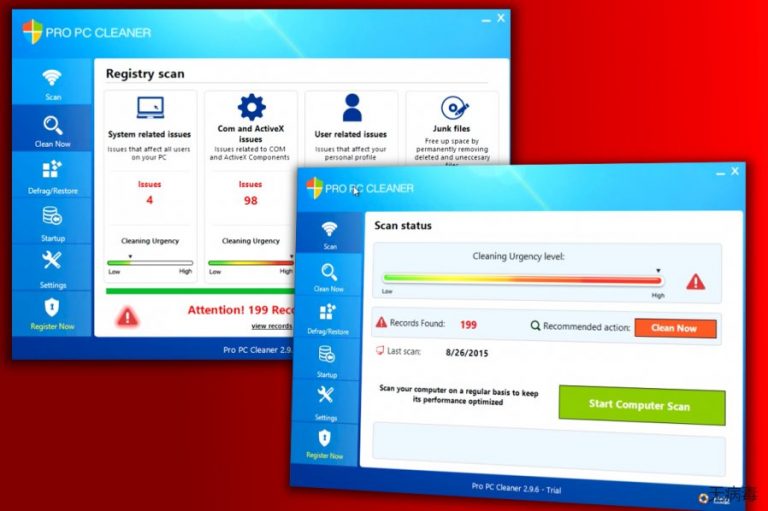
Pro PC Cleaner жҳҜе…¶дёӯдёҖдёӘдјҡзӘҒ然еҮәзҺ°еңЁдҪ и®Ўз®—жңәжЎҢйқўдёҠзҡ„зЁӢеәҸпјҢиҝҷжҳҜеӣ дёәе®ғеҲ©з”ЁдәҶе…¶д»–еә”з”ЁзЁӢеәҸжқҘжҺЁе№ҝпјҢ并声称иҮӘе·ұжҳҜдёҖдёӘжңүд»·еҖјзҡ„е·Ҙе…·пјҢжңүиғҪеҠӣжЈҖжөӢеҲ°еқҸзҡ„жіЁеҶҢиЎЁйЎ№иҖҢдё”еҸҜд»Ҙе°Ҷе®ғ们йҷӨжҺүпјҢзңӢиө·жқҘе®ғеә”иҜҘеҸҜд»Ҙеё®еҠ©дәә们жҸҗеҚҮи®Ўз®—жңәзҡ„йҖҹеәҰгҖӮ然иҖҢпјҢе°Ҫз®Ўиҝҷеҗ¬иө·жқҘжҳҜеӨҡд№Ҳзҡ„иҜұдәәпјҢдҪҶдҪ еә”иҜҘзҹҘйҒ“иҝҷдёӘзЁӢеәҸжүҖеҒҡзҡ„е°ұжҳҜиҝӣиЎҢжү«жҸҸ并еҗ‘дҪ жҳҫзӨәдёҖеӨ§е ҶдёҚз¬Ұе®һйҷ…зҡ„жү«жҸҸз»“жһңгҖӮжӯӨеӨ–пјҢжӯӨзЁӢеәҸ并дёҚдјҡеё®дҪ е°ҶиҝҷдәӣеқҸзҡ„жіЁеҶҢиЎЁйЎ№йҷӨжҺүпјҢйҷӨйқһдҪ иҙӯд№°е…¶и®ёеҸҜзүҲжң¬гҖӮ
и®°дҪҸпјҢеҰӮжһңдҪ дёҚжғізҷҪзҷҪжөӘиҙ№дҪ зҡ„йҮ‘й’ұпјҢеҚғдёҮдёҚеҸҜж”Ҝд»ҳд»»дҪ•ж¬ҫйЎ№пјҒдәӢе®һдёҠпјҢеңЁзҹҘйҒ“з”ЁжҲ·е·Іиў«иҜҙжңҚиҙӯд№°е…¶и®ёеҸҜзүҲжң¬еҗҺпјҢPro PC Cleaner еҸӘжҳҜеҒңжӯўжҳҫзӨәе…¶е№ҝе‘ҠиҖҢе·ІгҖӮеҰӮжһңдҪ и§үеҫ—дҪ и®Ўз®—жңәиҝҗиЎҢзҡ„йҖҹеәҰжҜ”е®һйҷ…жқҘеҫ—ж…ўпјҢдҪ еә”иҜҘиҜ•иҜ•зңӢе…¶д»–е…Қиҙ№зҡ„и®Ўз®—жңәдјҳеҢ–еҷЁгҖӮиҜ·зӣёдҝЎжҲ‘们пјҢеёӮеңәдёҠжңүж•°д»Ҙзҷҫи®Ўзұ»дјјзҡ„е…Қиҙ№зЁӢеәҸгҖӮ
жӯӨеӨ–пјҢеҰӮжһңжӯӨзЁӢеәҸжҳҜеңЁжІЎжңүиҺ·еҫ—дҪ зҡ„и®ёеҸҜдёӢе°ұеҮәзҺ°еңЁдҪ зҡ„и®Ўз®—жңәпјҢжҲ‘们й«ҳеәҰе»әи®®дҪ е°Ҷе®ғд»Һзі»з»ҹдёӯ移йҷӨпјҢдҪ еҸҜд»ҘдҪҝз”Ё FortectIntegoгҖӮиҝҳжңүпјҢдҪ еә”иҜҘжҹҘзңӢжңҖиҝ‘дҪ еңЁи®Ўз®—жңәдёҠе®үиЈ…дәҶе“Әдәӣе…Қиҙ№зЁӢеәҸпјҢеӣ дёәе°ұжҳҜе…¶дёӯдёҖдёӘе…Қиҙ№зЁӢеәҸиҜұдҪҝдҪ е®үиЈ…иҝҷдёӘеҸҜз–‘зҡ„и®Ўз®—жңәдјҳеҢ–еҷЁе·Ҙе…·зҡ„гҖӮ
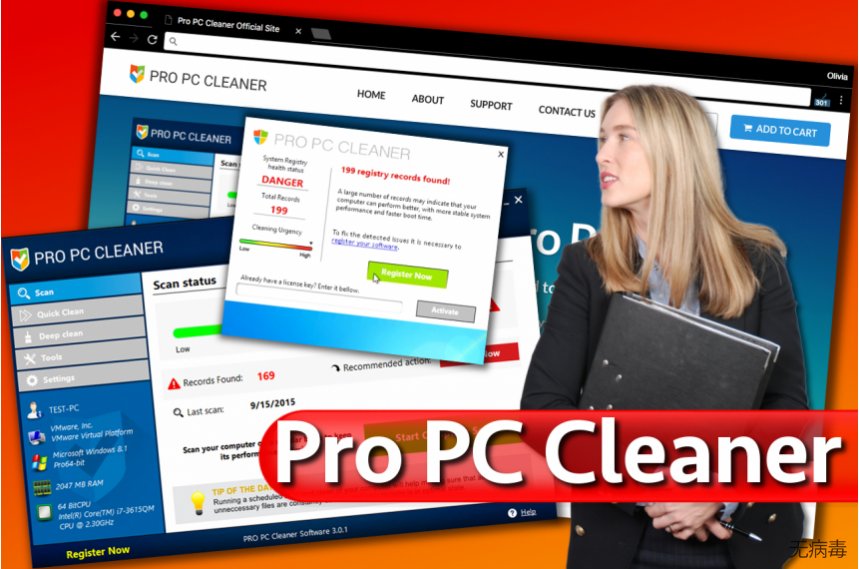
Pro PC Cleaner еҰӮдҪ•еҠ«жҢҒжҲ‘зҡ„и®Ўз®—жңәпјҹ
еҰӮжһңдҪ жғізҹҘйҒ“зұ»дјј Pro PC Cleaner зҡ„зЁӢеәҸжҳҜеҰӮдҪ•дј ж’ӯзҡ„пјҢдҪ еә”иҜҘзҹҘйҒ“зҡ„дәӢжғ…жҳҜпјҡе№ҝе‘ҠиҪҜ件зұ»еһӢзҡ„зЁӢеәҸеә”з”ЁдәҶдёӨз§Қж–№жі•жқҘдј ж’ӯпјҢж—ўйҖҡиҝҮеҠ«жҢҒиҖ…е’ҢйҡҗеҢҝеһғеңҫзЁӢеәҸгҖӮ
еүҚиҖ…жҳҜйҖҡиҝҮе…¶е®ҳж–№зҪ‘з«ҷдёӢиҪҪпјҢеҗҺиҖ…еҲҷжҳҜеә”з”ЁдёҖз§Қиў«з§°дёәвҖңжҚҶз»‘вҖқзҡ„ж–№жі•жқҘдј ж’ӯпјҢеё®еҠ©д№ӢеүҚжҸҗеҲ°зҡ„зЁӢеәҸеңЁжІЎжңүеҸ–еҫ—з”ЁжҲ·зҡ„и®ёеҸҜдёӢеҲ°еӨ„дј ж’ӯгҖӮж¬ІйҒҝе…Қиҝҷз§Қжғ…еҶөеҸ‘з”ҹпјҢеңЁе®үиЈ…дёӢиҪҪз®ЎзҗҶеҷЁгҖҒPDF ж јејҸеҲӣе»әиҖ…гҖҒи§Ҷйў‘жөҒиҪҜ件时йңҖйқһеёёе°ҸеҝғгҖӮе°ұеҰӮе®ү全专家жүҖи®Ізҡ„пјҢеҚідҪҝжҳҜжңҖе®үе…Ёзҡ„зЁӢеәҸйғҪжңүеҸҜиғҪйҷ„еёҰзқҖеҰӮ Pro PC Cleaner з—…жҜ’зҡ„вҖңеҸҜйҖүвҖқ组件пјҢеӣ жӯӨдҪ еңЁи®Ўз®—жңәе®үиЈ…д»»дҪ•е…Қиҙ№иҪҜ件时еә”еҪ“йқһеёёе…іжіЁе…¶е®үиЈ…иҝҮзЁӢгҖӮ
жңҖз®ҖеҚ•зҡ„ж–№жі•е°ұжҳҜйҖүз”ЁвҖңиҮӘе®ҡд№үвҖқжҲ–вҖңй«ҳзә§вҖқе®үиЈ…йҖүйЎ№пјҢеӣ дёәйҖҡиҝҮиҝҷдёӨдёӘйҖүйЎ№пјҢжүҖжңүйҡҗи—ҸзқҖзҡ„зЁӢеәҸе°Ҷдјҡиў«жҳҫзӨәеҮәжқҘгҖӮиҝҳжңүдёҖзӮ№пјҢи®Ўз®—жңәдјҳеҢ–еҷЁ (PC optimizer) д№ҹдјҡйҖҡиҝҮеҗ„з§Қеј№еҮәејҸе№ҝе‘ҠжқҘжҺЁе№ҝпјҢиҝҷдәӣе№ҝе‘ҠдјҡеңЁдҪ жөҸи§Ҳж—¶пјҲж— и®әжҳҜеҗҲжі•жҲ–йқһжі•зҡ„зҪ‘з«ҷпјүеҮәзҺ°еңЁдҪ зҡ„и®Ўз®—жңәдёҠгҖӮиҜ·иҝңзҰ»йӮЈдәӣе…Қиҙ№дёәдҪ жЈҖжҹҘи®Ўз®—жңәзҡ„йҖҡзҹҘгҖӮ
еҰӮдҪ•з§»йҷӨ Pro PC Cleanerпјҹ
иҷҪ然 Pro PC Cleaner 并дёҚжҳҜжҒ¶ж„ҸзЁӢеәҸпјҢдҪҶжҲ‘们е»әи®®дҪ иҝңзҰ»е®ғгҖӮеҰӮжһңдҪ еңЁеҜ»жүҫиғҪеё®дҪ ж‘Ҷи„ұеқҸзҡ„жіЁеҶҢиЎЁйЎ№еҸҠзұ»дјјж–Ү件зҡ„зЁӢеәҸпјҢдҪ еә”иҜҘиҖғиҷ‘ FortectIntegoгҖҒSpyHunter 5Combo Cleaner жҲ– MalwarebytesгҖӮжӯӨеӨ–пјҢеҰӮжһңдҪ е·Із»Ҹе°Ҷ Pro PC Cleaner е®үиЈ…еңЁдҪ зҡ„и®Ўз®—жңәдёҠпјҢдҪ еә”иҜҘиҝҗиЎҢиҝҷдәӣзЁӢеәҸзҡ„е…¶дёӯдёҖдёӘпјҢжҲ–йҒөеҫӘд»ҘдёӢзҡ„жҢҮеҚ—жқҘ移йҷӨиҝҷдёӘеҸҜз–‘зҡ„зЁӢеәҸгҖӮ
жӮЁеҸҜд»ҘеҖҹеҠ© қҘж¶ҲйҷӨз—…жҜ’йҖ жҲҗзҡ„жҚҹеқҸ е»әи®®дҪҝз”Ё SpyHunter 5Combo Cleaner е’Ң Malwarebytes жқҘжЈҖжөӢжүҖжңүдёҺйҡҗеҢҝеһғеңҫзЁӢеәҸеҸҠз—…жҜ’жңүе…ізҡ„ж–Ү件е’ҢжіЁеҶҢиЎЁйЎ№гҖӮ
жүӢеҠЁPro PC Cleaner移йҷӨжҢҮеҚ—
д»Һ Windows зі»з»ҹ移йҷӨ Pro PC Cleaner
-
еҚ•еҮ»Start вҶ’ Control Panel вҶ’ Programs and Features (еҰӮжһңдҪ жҳҜWindows XPз”ЁжҲ·пјҢеҚ•еҮ»Add/Remove Programs)гҖӮ

-
еҰӮжһңдҪ жҳҜWindows 10 / Windows 8з”ЁжҲ·пјҢиҜ·еңЁеұҸ幕зҡ„е·ҰдёӢи§’еҚ•еҮ»йј ж ҮеҸій”®гҖӮдёҖж—ҰQuick Access Menuеұ•зӨәеҮәжқҘеҗҺпјҢ иҜ·йҖүControl PanelеҸҠUninstall a ProgramгҖӮ

-
еҚёиҪҪPro PC CleanerеҸҠзӣёе…ізЁӢеәҸ
еңЁиҝҷйҮҢпјҢжҹҘзңӢPro PC CleanerжҲ–е…¶д»–жңҖиҝ‘е®үиЈ…зҡ„еҸҜз–‘зЁӢеәҸгҖӮ -
е°Ҷе®ғ们еҚёиҪҪпјҢ然еҗҺеҚ•еҮ»OKд»Ҙдҝқеӯҳиҝҷдәӣжӣҙж”№гҖӮ

д»Һ Mac OS X зі»з»ҹ移йҷӨ Pro PC Cleaner
-
еҰӮжһңдҪ еңЁдҪҝз”ЁзқҖ OS XпјҢ иҜ·зӮ№еҮ»еңЁеұҸ幕е·ҰдёҠи§’зҡ„ Go жҢүй’®пјҢ并йҖүжӢ© ApplicationsгҖӮ

-
зЁҚзӯүиҮідҪ зңӢеҲ° Applications ж–Ү件еӨ№пјҢжүҫеҮә Pro PC Cleaner жҲ–е…¶д»–еҸҜз–‘зЁӢеәҸпјҢзҺ°еңЁиҜ·зӮ№еҮ»жҜҸдёӘжқЎзӣ®пјҢ并йҖүжӢ© Move to TrashгҖӮ

д»Һ Microsoft Edge 移йҷӨ Pro PC Cleaner
йҮҚзҪ® Microsoft Edge и®ҫзҪ®пјҲж–№жі• 1пјүпјҡ
- еҗҜеҠЁ Microsoft Edge 然еҗҺзӮ№еҮ» More пјҲеұҸ幕еҸідёҠи§’зҡ„дёүдёӘзӮ№пјүгҖӮ
- зӮ№еҮ» Settings д»Ҙжү“ејҖжӣҙеӨҡйҖүйЎ№гҖӮ
-
еҪ“ Settings зӘ—еҸЈжҳҫзӨәеҗҺпјҢзӮ№еҮ» Clear browsing data йҖүйЎ№йҮҢзҡ„ Choose what to clear жҢүй’®гҖӮ

-
еңЁиҝҷйҮҢйҖүжӢ©жүҖжңүдҪ жғіз§»йҷӨзҡ„дёңиҘҝ然еҗҺзӮ№еҮ»ClearгҖӮ

-
зҺ°еңЁдҪ еҸҜд»ҘеҸій”®зӮ№еҮ» Start жҢүй’®пјҲWindows еҫҪж ҮпјүгҖӮеңЁиҝҷйҮҢпјҢйҖүжӢ© Task ManagerгҖӮ

- еҪ“еӨ„еңЁProcesses ж ҮзӯҫйЎөж—¶пјҢжҗңзҙў Microsoft EdgeгҖӮ
-
еҸій”®зӮ№еҮ»з„¶еҗҺйҖүжӢ© Go to details йҖүйЎ№гҖӮеҰӮжһңжІЎжңүзңӢеҲ° Go to details йҖүйЎ№пјҢиҜ·зӮ№еҮ» More details 然еҗҺйҮҚеӨҚдёҠдёҖдёӘжӯҘйӘӨгҖӮ


-
еҪ“ Details ж ҮзӯҫйЎөжҳҫзӨәж—¶пјҢиҜ·жүҫеҮәе…ЁйғЁеҗ«жңү Microsoft Edge еҗҚеӯ—зҡ„жқЎзӣ®пјҢеҸій”®зӮ№еҮ»жҜҸдёӘжқЎзӣ®з„¶еҗҺйҖүжӢ© End Task д»Ҙз»ҲжӯўиҝҷдәӣжқЎзӣ®гҖӮ

йҮҚзҪ® Microsoft Edge жөҸи§ҲеҷЁпјҲж–№жі• 2пјүпјҡ
еҰӮжһңж–№жі• 1 еҜ№дҪ жІЎеё®еҠ©пјҢдҪ еҝ…йЎ»дҪҝз”Ёй«ҳзә§ Edge йҮҚзҪ®ж–№жі•гҖӮ
- жіЁпјҡдҪҝз”ЁиҝҷдёӘж–№жі•д№ӢеүҚпјҢдҪ еҝ…йЎ»еӨҮд»ҪдҪ зҡ„ж•°жҚ®гҖӮ
- еңЁдҪ зҡ„и®Ўз®—жңәжүҫеҮәиҝҷдёӘж–Ү件еӨ№пјҡ
C:\Users\%username%\AppData\Local\Packages\Microsoft.MicrosoftEdge_8wekyb3d8bbwe. -
йҖүжӢ©жҜҸдёӘе·ІеӮЁеӯҳзҡ„жқЎзӣ®е№¶дҪҝз”Ёж»‘йј еҸій”®зӮ№еҮ»е®ғпјҢ然еҗҺйҖүжӢ© Delete йҖүйЎ№гҖӮ

- зӮ№еҮ» Start жҢүй’®пјҲWindows еҫҪж Үпјү然еҗҺеңЁ Search my stuff иЎҢиҫ“е…Ҙ window powerгҖӮ
-
еҸій”®зӮ№еҮ» Windows PowerShell жқЎзӣ®з„¶еҗҺйҖүжӢ© Run as administratorгҖӮ

- еҪ“ Administrator: Windows PowerShell зӘ—еҸЈжҳҫзӨәеҗҺпјҢеңЁ PS C:\WINDOWS\system32> д№ӢеҗҺзІҳиҙҙиҝҷдёӘе‘Ҫд»ӨиЎҢ然еҗҺжҢүдёӢиҫ“е…Ҙй”®пјҡ
Get-AppXPackage -AllUsers -Name Microsoft.MicrosoftEdge | Foreach {Add-AppxPackage -DisableDevelopmentMode -Register $($_.InstallLocation)\AppXManifest.xml -Verbose}
еҪ“иҝҷдәӣжӯҘйӘӨйғҪе®ҢжҲҗеҗҺпјҢ Pro PC Cleaner е°ұеә”иҜҘе·Із»Ҹд»ҺдҪ зҡ„ Microsoft Edge жөҸи§ҲеҷЁз§»йҷӨдәҶгҖӮ
д»Һ Mozilla Firefox (FF) 移йҷӨ Pro PC Cleaner
-
移йҷӨеҚұйҷ©зҡ„жү©еұ•
жү“ејҖMozilla FirefoxпјҢеҚ•еҮ»иҸңеҚ•еӣҫж ҮпјҲеҸідёҠи§’пјүпјҢ然еҗҺйҖүжӢ©Add-ons вҶ’ ExtensionsгҖӮ
-
еңЁиҝҷйҮҢпјҢиҜ·йҖүPro PC Cleanerе’Ңе…¶д»–еҸҜз–‘жҸ’件гҖӮ еҚ•еҮ»Removeд»ҘеҲ йҷӨиҝҷдәӣжқЎзӣ®гҖӮ

-
йҮҚзҪ®Mozilla Firefox
еҚ•еҮ»е·ҰдёҠи§’зҡ„FirefoxиҸңеҚ•пјҢ然еҗҺеҚ•еҮ»й—®еҸ·гҖӮеңЁиҝҷйҮҢпјҢиҜ·йҖүTroubleshooting InformationгҖӮ
-
зҺ°еңЁдҪ е°ҶзңӢеҲ°Reset Firefox to its default stateзҡ„дҝЎжҒҜпјҢд»ҘеҸҠReset Firefoxзҡ„жҢүй’®гҖӮ еҚ•еҮ»жӯӨжҢүй’®еӨҡж¬ЎпјҢд»Ҙе®ҢжҲҗPro PC Cleanerзҡ„移йҷӨгҖӮ

д»Һ Google Chrome 移йҷӨ Pro PC Cleaner
-
еҲ йҷӨжҒ¶ж„ҸжҸ’件
жү“ејҖGoogle ChromeпјҢеҚ•еҮ»иҸңеҚ•еӣҫж ҮпјҲеҸідёҠи§’пјүпјҢ然еҗҺйҖүжӢ©Tools вҶ’ ExtensionsгҖӮ
-
еңЁиҝҷйҮҢпјҢиҜ·йҖүPro PC CleanerеҸҠе…¶д»–жҒ¶ж„ҸжҸ’件пјҢ并йҖүжӢ©еһғеңҫжЎ¶еӣҫж Үд»ҘеҲ йҷӨиҝҷдәӣжқЎзӣ®гҖӮ

-
еҶҚж¬ЎеҚ•еҮ»иҸңеҚ•еӣҫж ҮпјҢ然еҗҺйҖүжӢ©еңЁSearchйҮҢзҡ„Settings вҶ’ Manage Search enginesгҖӮ

-
еҪ“еңЁSearch Engines...ж—¶пјҢ移йҷӨжҒ¶ж„ҸжҗңзҙўзҪ‘з«ҷпјҢдҪ еә”иҜҘеҸӘдҝқз•ҷи°·жӯҢ(Google)жҲ–дҪ зҡ„йҰ–йҖүзҪ‘еҹҹеҗҚз§°гҖӮ

-
йҮҚзҪ®Google Chrome
еҚ•еҮ»Google ChromeеҸідёҠи§’зҡ„иҸңеҚ•еӣҫж ҮпјҢ然еҗҺйҖүжӢ©SettingsгҖӮ -
еҗ‘дёӢж»ҡеҠЁеҲ°йЎөйқўжң«е°ҫпјҢ然еҗҺеҚ•еҮ»Reset browser settingsгҖӮ

-
еҚ•еҮ»Resetд»ҘзЎ®и®ӨжӯӨж“ҚдҪңпјҢд»Ҙе®ҢжҲҗPro PC Cleanerзҡ„移йҷӨгҖӮ

д»Һ Safari 移йҷӨ Pro PC Cleaner
-
移йҷӨеҚұйҷ©зҡ„жү©еұ•
жү“ејҖ Safari зҪ‘йЎөжөҸи§ҲеҷЁпјҢ并зӮ№еҮ»еұҸ幕е·ҰдёҠи§’иҸңеҚ•йҮҢзҡ„ SafariгҖӮе®ҢжҲҗеҗҺпјҢиҜ·йҖүжӢ© PreferencesгҖӮ
-
еңЁиҝҷйҮҢпјҢйҖүжӢ© Extensions 并жүҫеҮә Pro PC Cleaner жҲ–е…¶д»–еҸҜз–‘жқЎзӣ®гҖӮиҜ·зӮ№еҮ» Uninstall жҢүй’®д»Ҙе°Ҷе®ғ们移йҷӨгҖӮ

-
йҮҚзҪ®Safari
жү“ејҖ Safari жөҸи§ҲеҷЁе№¶зӮ№еҮ»еұҸ幕е·ҰдёҠи§’иҸңеҚ•йҖүйЎ№йҮҢзҡ„ SafariгҖӮеңЁиҝҷйҮҢпјҢиҜ·йҖүжӢ© Reset Safari...гҖӮ
-
зҺ°еңЁдҪ дјҡзңӢеҲ°дёҖдёӘеёғж»ЎдәҶйҮҚзҪ®йҖүйЎ№зҡ„иҜҰз»ҶеҜ№иҜқзӘ—еҸЈгҖӮжүҖжңүиҝҷдәӣйҖүйЎ№йҖҡеёёе·Іе…Ёиў«зӮ№йҖүпјҢдҪҶдҪ еҸҜд»ҘжҢҮе®ҡиҰҒйҮҚзҪ®е…¶дёӯе“ӘдёҖдәӣгҖӮиҜ·зӮ№еҮ» Reset жҢүй’®д»Ҙе®ҢжҲҗ Pro PC Cleaner зҡ„移йҷӨиҝҮзЁӢгҖӮ

еңЁдҪ еҚёиҪҪиҝҷдёӘйҡҗеҢҝеһғеңҫзЁӢеәҸеҸҠдҝ®еӨҚдҪ зҡ„жҜҸдёҖдёӘзҪ‘йЎөжөҸи§ҲеҷЁеҗҺпјҢжҲ‘们е»әи®®дҪ дҪҝз”ЁжңүдҝЎиӘүзҡ„еҸҚй—ҙи°ҚиҪҜ件жқҘжү«жҸҸдҪ зҡ„и®Ўз®—жңәгҖӮиҝҷе°Ҷеё®дҪ ж‘Ҷи„ұPro PC Cleaner жіЁеҶҢиЎЁдҝЎжҒҜпјҢд№ҹе°ҶиҜҶеҲ«дҪ и®Ўз®—жңәдёҠзӣёе…ізҡ„еҜ„з”ҹиҷ«жҲ–жҪңеңЁзҡ„жҒ¶ж„ҸиҪҜ件ж„ҹжҹ“гҖӮ дҪ еҸҜд»ҘдҪҝз”ЁжҲ‘们дёҖжөҒзҡ„жҒ¶ж„ҸиҪҜ件移йҷӨиҪҜ件пјҡFortectIntegoпјҢSpyHunter 5Combo Cleaner жҲ–MalwarebytesгҖӮ
еҗ‘дҪ жҺЁиҚҗ
дёҚиҰҒи®©ж”ҝеәңзӣ‘и§ҶдҪ
ж”ҝеәңеңЁи·ҹиёӘз”ЁжҲ·ж•°жҚ®е’Ңзӣ‘и§Ҷе…¬ж°‘ж–№йқўеӯҳеңЁи®ёеӨҡй—®йўҳпјҢеӣ жӯӨдҪ еә”иҜҘиҖғиҷ‘еҲ°иҝҷдёҖзӮ№пјҢ并дәҶи§Јжңүе…іеҸҜз–‘дҝЎжҒҜ收йӣҶе®һи·өзҡ„жӣҙеӨҡдҝЎжҒҜгҖӮиҜ·еңЁдә’иҒ”зҪ‘дёҠе®Ңе…ЁеҢҝеҗҚд»ҘйҒҝе…Қд»»дҪ•дёҚеҝ…иҰҒзҡ„ж”ҝеәңи·ҹиёӘжҲ–зӣ‘и§ҶгҖӮ
дҪ еҸҜд»ҘйҖүжӢ©дёҚеҗҢзҡ„дҪҚзҪ®пјҢдёҠзҪ‘并и®ҝй—®жүҖйңҖзҡ„д»»дҪ•иө„ж–ҷпјҢиҖҢдёҚеҸ—еҲ°зү№ж®ҠеҶ…е®№зҡ„йҷҗеҲ¶гҖӮйҖҡиҝҮдҪҝз”Ё Private Internet Access VPN.пјҢдҪ еҸҜд»ҘиҪ»жқҫдә«еҸ—дә’иҒ”зҪ‘иҝһжҺҘпјҢ并且дёҚдјҡйҒӯеҲ°й»‘е®ўе…ҘдҫөгҖӮ
жҺ§еҲ¶ж”ҝеәңжҲ–д»»дҪ•е…¶д»–дёҚйңҖиҰҒж–№еҸҜд»Ҙи®ҝй—®зҡ„дҝЎжҒҜпјҢ并且еҸҜд»ҘеңЁдёҚиў«зӣ‘и§Ҷзҡ„жғ…еҶөдёӢеңЁзәҝжөҸи§ҲгҖӮеҚідҪҝдҪ 并没жңүеҸӮдёҺйқһжі•жҙ»еҠЁпјҢжҲ–иҖ…дҪ дҝЎд»»дҪ жүҖйҖүжӢ©зҡ„жңҚеҠЎе’Ңе№іеҸ°пјҢдҪ д№ҹиҰҒеҜ№иҮӘе·ұзҡ„е®үе…ЁжҖ§дҝқжҢҒжҖҖз–‘пјҢ并йҖҡиҝҮдҪҝз”Ё VPN жңҚеҠЎйҮҮеҸ–йў„йҳІжҺӘж–ҪгҖӮ
еӨҮд»Ҫж–Ү件д»ҘдҫҝеңЁиў«жҒ¶ж„ҸиҪҜ件攻еҮ»еҗҺеҸҜд»ҘдҪҝз”Ё
з”ұдәҺзҪ‘з»ңж„ҹжҹ“жҲ–иҮӘе·ұзҡ„й”ҷиҜҜиЎҢдёәпјҢи®Ўз®—жңәз”ЁжҲ·еҸҜиғҪдјҡйҒӯеҸ—еҗ„з§Қеҗ„ж ·зҡ„жҚҹеӨұгҖӮжҒ¶ж„ҸиҪҜ件йҖ жҲҗзҡ„иҪҜ件问йўҳпјҢжҲ–еҠ еҜҶеҜјиҮҙзҡ„зӣҙжҺҘж•°жҚ®дёўеӨұпјҢйғҪеҸҜиғҪдјҡеҜјиҮҙи®ҫеӨҮеҮәзҺ°й—®йўҳжҲ–ж°ёд№…жҚҹеқҸгҖӮеҰӮжһңдҪ жӢҘжңүйҖӮеҪ“зҡ„жңҖж–°еӨҮд»ҪпјҢйӮЈдҪ еҸҜд»ҘеңЁеҸ‘з”ҹжӯӨзұ»дәӢ件еҗҺиҪ»жқҫиҝҳеҺҹж•°жҚ®пјҢ继з»ӯе·ҘдҪңгҖӮ
еңЁи®ҫеӨҮдёҠиҝӣиЎҢд»»дҪ•жӣҙж”№еҗҺпјҢеҲӣе»әж–°зҡ„еӨҮд»Ҫжӣҙж–°йқһеёёйҮҚиҰҒпјҢиҝҷж ·дҪ е°ұеҸҜд»ҘеӣһеҲ°жҒ¶ж„ҸиҪҜ件жӣҙж”№д»»дҪ•еҶ…е®№жҲ–и®ҫеӨҮй—®йўҳеҜјиҮҙж•°жҚ®жҲ–жҖ§иғҪжҚҹеқҸж—¶зҡ„е·ҘдҪңзӮ№гҖӮиҜ·жҢҒз»ӯиҝҷз§ҚиЎҢдёәпјҢи®©ж–Ү件еӨҮд»ҪжҲҗдёәдҪ жҜҸеӨ©жҲ–жҜҸе‘Ёзҡ„д№ жғҜгҖӮ
еҪ“дҪ жӢҘжңүжҜҸдёӘйҮҚиҰҒж–ҮжЎЈжҲ–йЎ№зӣ®зҡ„е…ҲеүҚзүҲжң¬ж—¶пјҢдҪ е°ұдёҚдјҡж„ҹеҲ°жІ®дё§е’Ңеҙ©жәғпјҢеӣ дёәеҪ“жҒ¶ж„ҸиҪҜ件зӘҒ然еҮәзҺ°ж—¶пјҢе®ғе°ұиғҪжҙҫдёҠз”ЁеңәгҖӮиҜ·дҪҝз”Ё Data Recovery Pro иҝӣиЎҢзі»з»ҹиҝҳеҺҹгҖӮ




























